Lektion 5 - Formeln und Funktionen
Fehlermeldungen von Excel
Sie lernen die Fehlermeldungen von Excel kennen und den Umgang mit ihnen.
Natürlich kann bei der Berechnung von Werten oder ganzen Tabellen schon mal ein Fehler passieren. Davor ist Keiner gewappnet. Es empfiehlt sich immer die Berechnung mit einem Überschlag oder einer passenden Probe zu überprüfen. Für einige grundsätzliche Fehler gibt Excel eine Fehlermeldung aus.
Diese sind:
##########
Die Zelle ist für den berechneten Wert zu schmal oder es wurde ein negatives Datum bzw. Uhrzeit ausgegeben. Im ersten Fall verbreitern Sie einfach die Spalte. Ist Ihr negatives Datum kein Rechenfehler und möchten Sie es zur Anzeige bringen dürfen Sie die Ausgabezelle nicht als Datum oder Uhrzeit formatieren.
#WERT!
Falscher Typ für ein Argument oder Operand (z.B. Text wo eine Zahl stehen sollte).
#DIV/0!
Division durch Null ist nicht möglich. Möglicherweise haben Sie in eine Zelle noch keinen Wert eingegeben.
#NULL!
Der angegebene Schnittpunkt zweier Bereiche existiert nicht.
#BEZUG!
Fehler im Zellenbezug, Zelle ist beispielsweise nicht vorhanden.
#NAME?
Text wurde in einer Formel nicht erkannt. Prüfen Sie die Schreibweise.
#NV
Ein Wert für eine Funktion oder Formel ist nicht verfügbar.
#ZAHL!
Ungültiger numerischer Wert.

Erhalten Sie eine Fehlermeldung, markieren Sie die betreffende Zelle und klicken auf der Registerkarte „Formeln“, in der Gruppe „Formelüberwachung“ auf die Schaltfläche „Fehlerüberprüfung“. Damit öffnet sich das Dialogfeld „Fehlerüberprüfung“. Mit ihm erhalten Sie Hilfe zum Aufspüren des Fehlers. Man kann sich die einzelnen Berechnungsschritte anzeigen lassen.
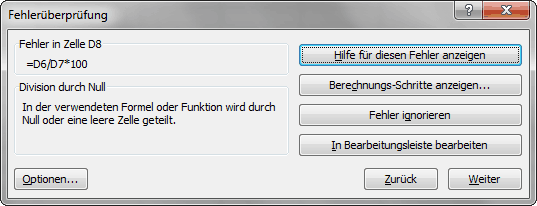
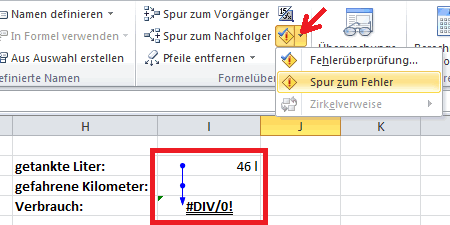
Die Schaltfläche zur Fehlerüberprüfung besitzt noch die Funktion „Spur zum Fehler“. Durch sie werden alle Zellen, die zur Berechnung nötig sind, mit einem Pfeil verbunden (siehe Abbildung). Den Pfeil löscht man wieder durch die Schaltfläche „Pfeile entfernen“ in dieser Gruppe.
weiter zu: Diagramme erstellen
Themen der Lektion:
© Copyright by H. Müller
